Как да създадете голяма сателитна снимка с Google Карти
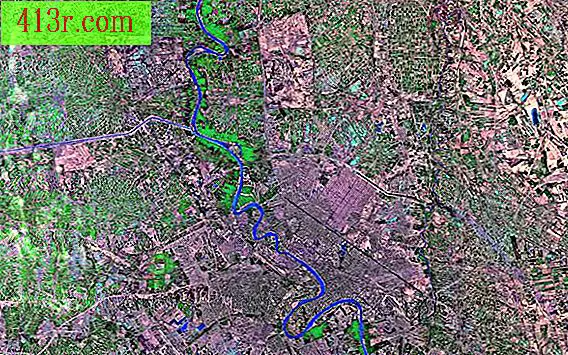
Стъпка 1
Пренасочете браузъра си към google.bg и изберете "Карти". Напишете в полето, за да отнесете адреса, който искате, към центъра на сателитната ви снимка и кликнете върху "Търсене на карти" (карта за търсене).
Стъпка 2
Кликнете върху двойните стрелки, които сочат вляво в горния ляв ъгъл на картата, за да направите размера на екрана. Поставете мишката върху иконата "Карти" (карта) и премахнете избора на "Етикети" (етикети) в менюто, което се показва, за да скриете текста и графиките на картата. В същото меню премахнете селекцията от адреса, който сте въвели, за да скриете червената марка на картата. Накрая използвайте стрелките нагоре и надолу върху вертикалната лента за подход, за да изберете подхода, който искате за сателитната снимка.
Стъпка 3
Отворете програмата си за манипулиране на изображения и изберете размера, който искате да разполагате с новата ви сателитна снимка.
Стъпка 4
Върнете се в браузъра си Задръжте натиснат клавиша "Shift" и след това натиснете "Печат на екрана" или "PrsSC" (ImpPant) в горната част на клавиатурата.
Стъпка 5
Върнете се в програмата, изберете менюто "редактиране" (редактиране), след това "Поставяне като" (поставете като) и след това "нов маг" (ново изображение). Изображението, което сте заснели от Google Карти, се показва на екрана като ново изображение. Изберете инструмента "избор на правоъгълник" (правоъгълна селекция) и направете избор, който включва колкото е възможно повече изображението, без да включвате вградената графика на Google. Изберете менюто "редактиране" (редактиране), след което "копие видимо" (видимо копие). Сега отидете на голямото изображение, което сте създали и изберете "поставете като" (поставете като) и "нов слой" от менюто "редактиране". Използвайте инструмента, за да преместите частта от картата в центъра на изображението.
Стъпка 6
Върнете се в браузъра си, използвайте инструмента за превъртане в лентата за мащабиране на картата, за да се придвижите наляво (запад), докато частта от картата, която е отляво, е отдясно. Натиснете "shift" (промяна) и "PrntSc" отново, за да направите заснемането на този нов изглед.
Стъпка 7
Поставете екранната снимка като ново изображение във вашата графична програма. Изберете частта, която няма марки, копирайте я, поставете я във вашето голямо изображение като нов слой "нов слой". Използвайте инструмента, за да го преместите, докато новото заснемане не съвпадне с централното изображение.
Стъпка 8
Продължете да използвате инструмента за превъртане в Google Карти, за да преместите север, изток и юг от оригиналния си изглед, като използвате "Shift" (промяна) и "PrtSc", за да ги запишете и вмъкнете във вашето изображение с вашата графична програма. За всяко заснемане копирайте частта от картата, която искате да използвате във вашата сателитна снимка, подравнете внимателно, след като я поставите. Направете това, докато нямате достатъчно скрийншоти, за да запълните сателитната ви снимка.
Стъпка 9
Завършете подравняването на всички слоеве на вашата сателитна снимка и запишете изображението във формат JPEG или в предпочитания от Вас формат на изображението. Направете това в менюто "Редактиране", изберете "Запиши като" и посочете името и формата.





